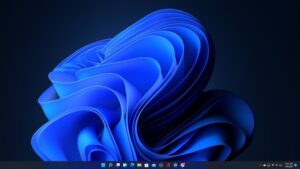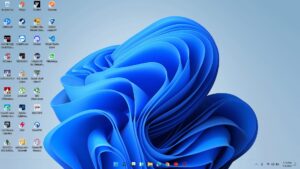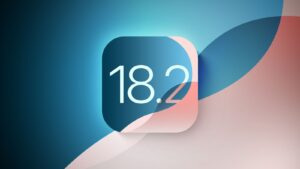Promjena zadane aplikacije za otvaranje određenih vrsta datoteka u Windowsima korisna je kada želite prilagoditi način rada vašim potrebama. Možda biste radije koristili specifičnu aplikaciju za otvaranje PDF-ova, fotografija ili videa umjesto zadane aplikacije sistema.
Srećom, Windowsi omogućuju jednostavnu prilagodbu ovih postavki. U nastavku je jednostavan vodič koji će vam pokazati kako promijeniti zadanu aplikaciju za otvaranje određenih datoteka u Windowsima 11.
Otvorite Postavke
Prvo, potrebno je otvoriti Postavke. Za to kliknite na Start te odaberite među prikvačenim aplikacijama ikonicu zupčanika ili upišite u tražilicu riječ „Postavke“.
Odaberite opciju Aplikacije
Nakon otvaranja Postavki, u izborniku s lijeve strane odaberite opciju Aplikacije.
Odaberite Zadane aplikacije
Kada ste otvorili Aplikacije, pojavit će vam se izbornik s nekoliko opcija. Odaberite Zadane aplikacije.
Pronađite vrstu datoteke ili aplikaciju
U ovoj opciji dobivate dvije mogućnost. Prvo, možete promijeniti način otvaranja određenih datoteka prema aplikaciji. U gornjoj traci za pretraživanje upišite ime aplikacije koju želite koristiti, kliknite na nju i odaberite vrstu datoteke koju će otvarati po zadanim postavkama.
Drugo, možete odabrati prema vrsti datoteke (.pdf, .mp4, .docx i slično). Skrolajte skroz dolje i kliknite Odabir zadanih postavki prema vrsti datoteke. Tada će vam se otvoriti opširan opis svih vrsta datoteka i dovoljno je pronaći onu koja vam treba, kliknuti na nju, zatim odabrati aplikaciju kojom će se otvarati.
Potvrdite izbor
Nakon odabira aplikacije, promjene će se primijeniti nakon što kliknete naredbu Postavi zadane postavke.
Testirajte promjenu
Otvorite datoteku odgovarajućeg tipa kako biste provjerili otvara li se u novo odabranoj aplikaciji.